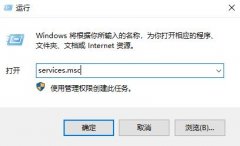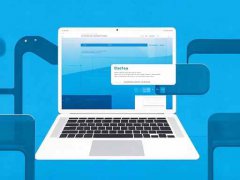打印机无法正常工作是许多用户在日常使用中常遇到的问题,可能会导致工作效率大幅下降。故障排查往往是解决问题的第一步,让我们来了解一些常见的故障原因,并掌握有效的解决方法。

打印机不工作的原因多种多样,从硬件故障到软件配置,情况各异。打印机缺纸、卡纸、墨盒问题、以及驱动程序不兼容,都是引发打印机无法正常工作的常见因素。针对这些问题,可以有针对性地进行排查。
缺纸和卡纸是操作中常见的问题。若打印机显示缺纸,首先需检查纸盘是否装有纸张,有时即使纸张已放入,但未放妥也可能导致该错误。倘若出现卡纸现象,仔细查看打印机内部,确保纸张没有卡在某个位置,切忌用力拉扯纸张,以免损害内部组件。
墨盒问题也是导致打印机无法工作的重要因素。墨盒干涸或缺墨可能导致打印效果不佳,甚至无打印。检查墨盒的状态,必要时更换新的墨盒。如果使用的是兼容墨盒,确保其与打印机型号匹配。定期对打印头进行清洁,避免堵塞影响打印质量。
驱动程序在与系统的兼容性上有时会出现问题。不正确或过时的驱动程序可能导致打印任务无法执行。通过前往官方网站下载并重新安装最新的驱动程序,可以有效解决这类问题。在一些情况下,操作系统的更新也可能影响打印机的功能,保持系统和驱动程序的顺畅同步至关重要。
网络连接问题在使用网络打印机时尤为常见。确保打印机与计算机的网络连接正常,检查Wi-Fi状态或有线连接,并确认打印机的IP地址是否正确。如果发现网络不稳定,可以尝试重启路由器或打印机,重置网络设置。
除了上述因素,打印机的物理损坏,比如电缆接触不良、电源问题等,也可能导致无法打印。定期检查电缆和插头,确保一切连接正常,对电源插座进行检查,看是否存在松动情况。
通过以上几个方面的排查,可以有效解决大多数打印机不工作的情况。掌握这些故障排查技巧,能够让用户在面对打印问题时更加从容不迫。
常见问题解答
1. 打印机常常显示缺纸,是什么原因?
- 检查纸盘是否装入纸张,确保纸张放置正确,排除卡纸后再试。
2. 如何清洁打印头?
- 使用打印机自带的清洁功能,或用专用清洁液和无尘布轻轻擦拭打印头。
3. 驱动程序应该如何更新?
- 前往打印机制造商的官网,下载并安装适合当前操作系统的最新驱动程序。
4. Wi-Fi打印机不连接网络时怎么办?
- 检查网络设置、IP地址,必要时重启网络设备和打印机。
5. 如何判断墨盒是否需要更换?
- 查看打印机显示屏是否有低墨或缺墨提示,或者根据打印质量判断。